Win10春创版来了 不想被Bug的了解下如何推迟更新
时间:2018-04-08 来源:互联网 浏览量:
从明天开始,大家就开始陆续收到Windows 10春季创意者更新了。当然,和为了做内容,勇于做小白鼠的小编不同,很多小伙伴是讨厌版本更新这件事儿的。所以捏,今天小编就不说《喜迎新版 Win10更新前后的那些事儿了》,先满足下大家该怎么不让Windows 10自动更新哈。

微软为了大家的操作系统能够始终站在版本号的最前沿,就算是我们通过注册表或者组策略一类的系统设置把Windows Update关掉、屏蔽,它也会在我们不知道的情况下重新启用,权限高的令人发指。既然彻底关闭是没戏了,咱们也只能曲线一次了。
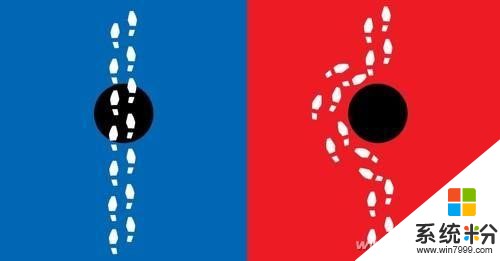
最简单的呢,就是在“设置-网络和Internet”中,找到当前网络的连接选项,把当前网络设置成“按流量计费”的模式,这样Windows 10就会暂停所有后台更新和下载的小动作(包括UWP应用的更新),但缺点是我们在做其他的网络活动也会受到一定的限制。

此外呢,就是使用系统自带的“暂缓更新”功能。首先我们可以设置电脑的使用时间段,在“时间段”内,Windows 10是不会进行大版本的更新活动,只有在时间段外且电脑开启并处于闲置状态才会进行后台更新。
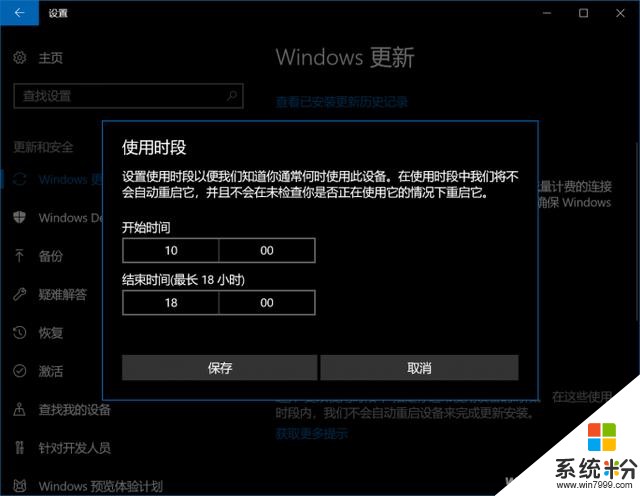
这个对于专业版来说绝对是“良药”哦,它最长可以设置18个小时的使用时间,但家庭版就稍微有些尴尬了,最长只能选择12个小时。

此外,还有“选择何时安装更新”的选项,设置一次,7天无忧。缺点也是非常明显的,一定要记住在第六天的时候重新“推迟”下,不然等到最后一天开机的时候,Windows 10可就不管不顾的开始更新最新版了哦。
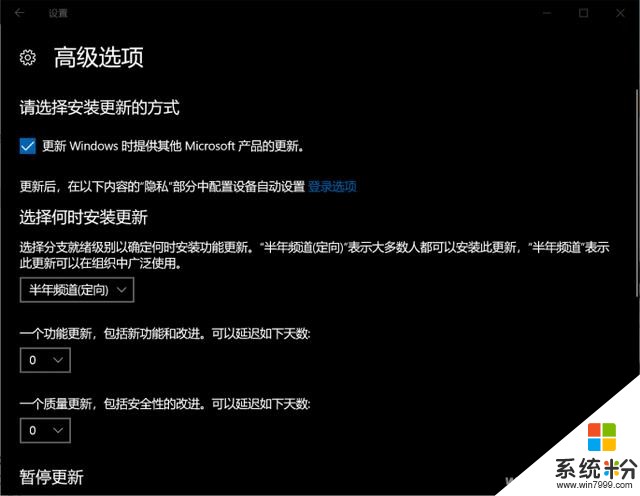
对了,可千万不要选择下面的那个“暂停更新”,虽然可以一次性推迟35天,但是它的条件也是非常苛刻的,35天之后,无论咱们怎么选择,都会把这段时间内的补丁都装上,讨厌的很啊!
相关资讯
- win10小技巧:解决代码: 0x80070422应用商店无法下载应用问题
- 你没升级的系统的原因是什么?Win10用户量至今没超过Win7
- win8/win10电脑怎么关闭uefi引导?6个BIOS设置要点让你秒懂!
- 原来win10有自带的截图工具,想截图再也不用打开qq啦
- win7系统关闭升级Win10提示的图标方法
- 点检查更新没反应, 怎么从win10 1607升级到1703?
- Win10怎样扩大C盘空间?C盘空间小如何扩大?
- XboxOne Win10《光环战争2》“战争偶像” DLC更新
- win10系统一直自动更新好烦人,却找不到在哪里关闭系统更新?现在教你如何关闭win10的自动更新
- win10系统如何不删除数据重置——想知道的小伙伴请看过来
最新热门游戏
微软资讯推荐
- 1 《微软飞行模拟》新细节:实时模拟现实气候条件
- 2 据说这15元的纸糊VR眼镜媲美微软Hololens?
- 3 微软为iPhone推出41.10版Edge浏览器 支持3D Touch
- 4微软疑似开始停售初代XboxOne 重点转向XboxOneS/X
- 5微软良心!为服役十年的Windows7免费开放bug补丁
- 6《桃与多拉》新作登陆Win10商店 超好评的横版动作
- 7全世界都在讲中国话:微软学中文Android版发布
- 8胆子太大,伪造高管编造项目,微软官方发布声明拆穿其造假真面目
- 9阿里巴巴荣登《财富》第5名,超过苹果和微软,网友力挺马云
- 10微软领路人会在自用Android设备上使用哪些App?高效工作最重要 ……
